Vsebina
- Digitalni zvok S/PDIF: ni zvoka. Kaj je razlog?
- Uporaba diagnostičnega orodja
- Ni zvoka za digitalni zvok S/PDIF, vendar zvočnik deluje: Akcije za nastavitev naprave za predvajanje
- Dejavnosti s sistemsko storitvijo Windows Audio
- Kaj storiti z vgrajeno napravo HD Audio?
- Splošni premisleki o posodobitvi gonilnika
- Aktivacija integriranih kartic v primarnih sistemih
- Kaj storiti, če se S/PDIF vklopi spontano?
Problem manjkajočega zvoka pri uporabi digitalnega zvoka S/PDIF je znan že dlje časa. Številni uporabniki, ki so se s tem srečali, so verjetno opazili, da se operacijski sistem pogosto odziva na predvajanje. Vsaj v nastavitvah zvok ali vidite spremembo v mešalniku raven signala, vendar iz priključenih zvočnikov ne slišite ničesar. Poskusimo ugotoviti, kaj je vzrok težave in kako jo odpraviti.
Treba je povedati, da se na različnih forumih pogosto predlagajo precej dvoumne rešitve, ki v večini primerov nimajo želenega učinka, zato natančno upoštevajte spodnja navodila.
Digitalni zvok S/PDIF: ni zvoka. Kaj je razlog?
Najprej na kratko obravnavajmo možne primere popolne izgube zvoka in ugotovimo, zakaj se to zgodi. Glavni vzroki za ta pojav so naslednji
- Nepravilna priključitev zvočnikov ali televizorja (če se zvok prenaša od tam);
- Nepravilna nastavitev zvoka neposredno v sistemu Windows;
- glavna naprava je izklopljena v sistemu Windows ali BIOS;
- Zastarelost vdelane programske opreme BIOS;
- onemogočanje storitve obdelave zvoka v operacijski sistem;
- Zastareli ali nepravilno nameščeni gonilniki zvočne strojne opreme;
- Prednostno namestite gonilnike S/PDIF namesto privzetih gonilnikov.
Uporaba diagnostičnega orodja
Sedaj preidimo na odpravljanje morebitnih težav. Če iz digitalne zvočne naprave S/PDIF v operacijskem sistemu Windows 7 ali novejšem ne prihaja zvok, morate najprej uporabiti vgrajeno diagnostično orodje v Nadzorni plošči, da odkrijete in odpravite težavo.

Številni uporabniki ga očitno podcenjujejo, saj menijo, da težave, ki jih zazna, običajno niso odpravljene. Vendar vam tega v resnici ni treba! V tem primeru je veliko bolj pomembno ugotoviti natančen vzrok, to orodje pa je za to kot nalašč (tudi če odkritih težav ne moremo rešiti sami). Ko bo poročilo prikazano, boste natančno vedeli, kaj morate storiti naprej.
Ni zvoka za digitalni zvok S/PDIF, vendar zvočnik deluje: Akcije za nastavitev naprave za predvajanje
Najprej preverite nastavitve zvoka neposredno v nastavitvah obstoječega iPoda ali Maca računalnik ali prenosnega računalnika operacijskega sistema z uporabo ustrezne kategorije nadzorne plošče. Med napravami za predvajanje se pogosto pojavlja samo digitalni zvok S/PDIF. Brez zvoka v sistemu Windows 10, ker je primarna naprava onemogočena ali skrita.

Če želite prikazati vse te komponente, preprosto kliknite na prikazano(-e) napravo(-e) in v meniju Dodatno izberite dve postavki. Nato vklopite odklopljeno napravo (tako zvočnike kot slušalke) in nastavite zvočnike kot privzeto napravo. Če po priključitvi računalnika ali prenosnega računalnika na televizor ni zvoka za digitalni zvok S/PDIF, na primer, prek vmesnika HDMI, Nastavite zvočno napravo, katere ime običajno predstavlja ime proizvajalca, kot privzeto napravo.
Opomba. Če po uporabi digitalnega zvoka S/PDIF v sistemu Windows 10 ni zvoka, razširite meni za nadzor glasnosti v sistemski vrstici in v njem izberite televizijsko napravo.
Dejavnosti s sistemsko storitvijo Windows Audio
Vendar je mogoče domnevati, da po nastavitvi teh možnosti še vedno ne boste slišali ničesar. V takem primeru je priporočljivo preveriti storitev Windows Audio. To storite tako, da zaženete oddelek za upravljanje sistemskih storitev z ukazom storitve.msc.

Na seznamu storitev poiščite želeno komponento, dvakrat kliknite na nastavitve in aktivirajte storitev s pritiskom na ustrezen gumb. V vrsti zagona nastavite samodejni zagon.
Opomba: če je zgornja storitev aktivna, vendar pri uporabi digitalnega zvoka S/PDIF ni zvoka, jo poskusite znova zagnati. Najprej zaustavite in ponovno zaženite sistem, nato pa ga ponovno vklopite. Včasih ponovni zagon morda ni potreben.
Kaj storiti z vgrajeno napravo HD Audio?
Če to ne pomaga, pokličite Upravitelja naprav in preverite stanje strojne opreme, ki jo poskušate uporabiti. Če je onemogočena, jo aktivirajte v meniju PCM. Če gonilniki manjkajo ali imajo težave s funkcionalnostjo, jih ne posodabljajte z uporabo funkcij sistema.

Še bolje je, da iz sistema odstranite vse problematične komponente, vključno z njihovimi gonilniki, nato pa ponovno zaženete celoten sistem. Teoretično bo sistem Windows namestil nove gonilnike. Če imate originalni disk z gonilnikom, ki je bil priložen računalniku ali prenosniku, je najbolje, da ustrezno programsko opremo namestite z njega.
Splošni premisleki o posodobitvi gonilnika
Za posodabljanje strojne programske opreme za zvočno strojno opremo ne uporabljajte sistemskih orodij (tako ali tako bo to izguba časa). Bolje je izbrati na primer iObitov Driver Booster ali DriverPack Solution spletne pripomočke za spreminjanje.

Če težava ni odpravljena, v Upravitelju naprav poiščite informacije o identifikatorjih problematičnih naprav (VEN in DEV), kot je prikazano na zgornji sliki, in jih poiščite na spletnem mestu proizvajalca strojne opreme (prenosni računalnik ali matična plošča, Nato poiščite spletno mesto proizvajalca strojne opreme (prenosni računalnik ali integrirane kartice) ali namensko spletno mesto, prenesite gonilnik v skladu z arhitekturo vašega operacijskega sistema in ga ročno namestite.
Aktivacija integriranih kartic v primarnih sistemih
Poglejmo, kaj lahko še storite, če pri uporabi digitalnega zvoka S/PDIF ni zvoka. Povsem mogoče je, da je primarna zvočna naprava onemogočena v primarnem BIOS-u.

Ob ponovnem zagonu ali na spletni strani Vstopite v BIOS, nato pojdite v meni Napredno ali uporabite meni Naprave na plošči, da poiščete zvočno kartico in jo omogočite, če je bila iz nekega razloga onemogočena z možnostjo Omogočeno.
Če zvočna kartica sploh ni na seznamu, preverite povezavo kartice z matično ploščo (za odstranljive naprave). Pri integriranih adapterjih je seveda bolje preizkusiti celotno ploščo. Vendar to ni vedno potrebno. Najlažji način za posodobitev BIOS-a je prenos najnovejše vdelane programske opreme z uradnega spletnega mesta proizvajalca. Če imate nadgrajen sistem UEFI, ga lahko namestite neposredno iz sistema Windows, pri običajnem sistemu BIOS pa boste morali ustvariti poseben zagonski reševalni medij in/ali uporabiti orodja primarnega sistema, če so na voljo.
Kaj storiti, če se S/PDIF vklopi spontano?
Nazadnje je najbolj nadležno, da se včasih pojavi zvok in vse naprave so prikazane in delujejo pravilno, po ponovnem zagonu pa se vse "sesuje" in se vrne v normalno stanje. V sistemu je viden samo zvok S/PDIF. To se zgodi le zato, ker sistem sam znova namesti gonilnik S/PDIF in privzeto aktivira njegovo uporabo. V tem primeru najprej izvedite korake za namestitev zvočne strojne opreme, ki jo potrebujete, in nato onemogočite komplet orodij Onemogočite samodejno namestitev gonilnika Windows.

To storite v razdelku Naprave in tiskalniki v Nadzorni plošči in z ustreznim menijem deaktivirajte vse samodejne procese, kot je prikazano na zgornji sliki.

To lahko prepove tudi v skupinskih politikah (gpedit.msc), kjer morate aktivirati ustrezno postavko v razdelku za namestitev naprave, ki je v upraviteljskih konfiguracijskih predlogah računalnika. Po ponovnem zagonu se gonilnik, ki moti, ne bo namestil samodejno in z najvišjo prioriteto.
Opomba: če te naprave sploh ne uporabljate, jo lahko popolnoma onemogočite z uporabo nastavitev zvoka ali upravitelja naprav.
 Zakaj zvok v telefonu ne deluje: možni vzroki in načini odpravljanja težav
Zakaj zvok v telefonu ne deluje: možni vzroki in načini odpravljanja težav Ukaz brez napake (android): kaj storiti?
Ukaz brez napake (android): kaj storiti? Android se ne poveže z računalnikom: vzroki in rešitve
Android se ne poveže z računalnikom: vzroki in rešitve Iphone visi na jabolku: kaj storiti? Vzroki in rešitve
Iphone visi na jabolku: kaj storiti? Vzroki in rešitve Zakaj računalnik ne more prebrati ključka usb: vzroki, odpravljanje težav in nasveti
Zakaj računalnik ne more prebrati ključka usb: vzroki, odpravljanje težav in nasveti Kako v sistemu windows 10 onemogočiti samodejno nameščanje gonilnikov, posodobitev gonilnikov in nameščanje programske opreme brez digitalnega podpisa?
Kako v sistemu windows 10 onemogočiti samodejno nameščanje gonilnikov, posodobitev gonilnikov in nameščanje programske opreme brez digitalnega podpisa? Kako deluje dns: struktura in sistematika, kako deluje in odpravljanje težav
Kako deluje dns: struktura in sistematika, kako deluje in odpravljanje težav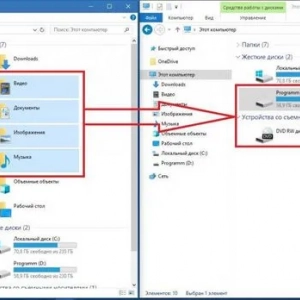 Kako znova namestiti windows 10 brez izgube podatkov: trije preprosti načini
Kako znova namestiti windows 10 brez izgube podatkov: trije preprosti načini Konflikti v timu: kako jih rešiti, klasifikacija, vzroki in učinkovite metode reševanja težav
Konflikti v timu: kako jih rešiti, klasifikacija, vzroki in učinkovite metode reševanja težav